Ciri sembang suara jarak dalam permainan dalam Amaran Kandungan pastinya menjadikan permainan ini lebih menarik dan mengasyikkan. Walau bagaimanapun, ciri yang disukai ini agak buggy. Jika anda juga menghadapi masalah menggunakan sembang suara atau mikrofon Amaran Kandungan, yang menghalang anda daripada menjana wang di SpookTube, jangan risau: berikut ialah beberapa kaedah yang boleh membantu anda. Teruskan membaca dan lihat cara anda boleh membetulkan sembang suara atau isu mikrofon dalam Amaran Kandungan.

Cuba kaedah ini untuk isu sembang suara Amaran Kandungan tidak berfungsi
Anda tidak perlu mencuba semua kaedah berikut: cukup lakukan cara anda ke bawah senarai sehingga anda menemui kaedah yang berjaya menyelesaikan masalah sembang suara Amaran Kandungan atau mikrofon yang tidak berfungsi untuk anda.
- Semak tetapan bunyi dalam Amaran Kandungan
- Pastikan tetapan bunyi komputer semuanya betul
- Sahkan integriti fail permainan
- Lumpuhkan kemungkinan program perisian yang bercanggah
- Kemas kini pemacu kad bunyi
- Membaiki fail sistem

Kemas kini pemacu bunyi untuk menyelesaikan masalah sembang suara
3 langkah untuk mengemas kini SEMUA pemacu secara PERCUMA
1. Muat turun; 2. Imbas; 3. Kemas kini.
Muat turun sekarang
1. Semak tetapan bunyi dalam Amaran Kandungan
Jika sembang suara dalam Amaran Kandungan tidak berfungsi sejak anda mula-mula memulakan permainan, ada kemungkinan tetapan bunyi dalam permainan tidak betul. Untuk memastikan tetapan suara dalam Amaran Kandungan semuanya betul:
- Lancarkan Amaran Kandungan, kemudian pilih PILIHAN .
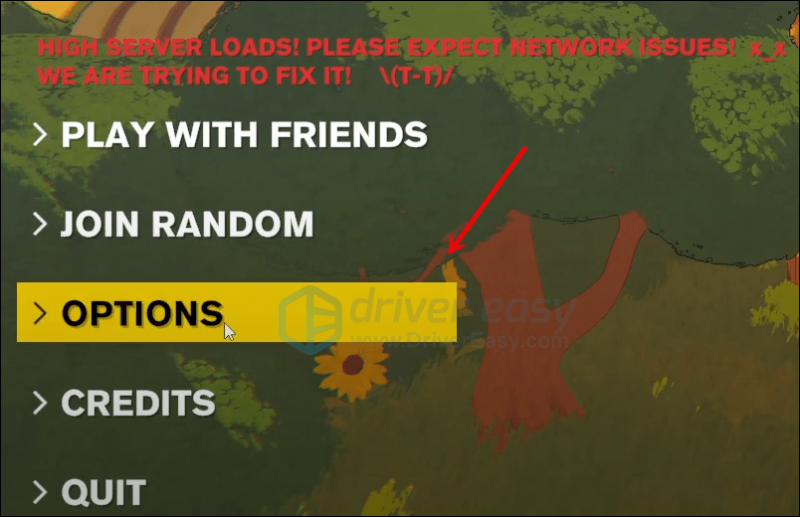
- Pergi ke AUDIO , kemudian pilih mikrofon yang anda gunakan (yang biasanya anda gunakan Realtek kad audio).
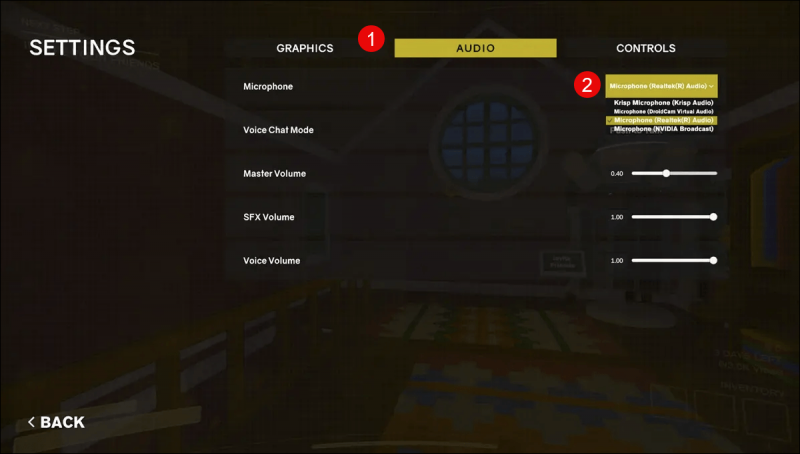
- Kemudian tukar mod Pengesanan Suara kepada Pengesanan Suara . (Jika Pengesanan Suara tidak berfungsi, cuba Tekan untuk bercakap sebaliknya untuk melihat sama ada sembang suara berfungsi.)

- Kemudian pastikan Jilid Induk dan Kelantangan Suara ditetapkan kepada maks.
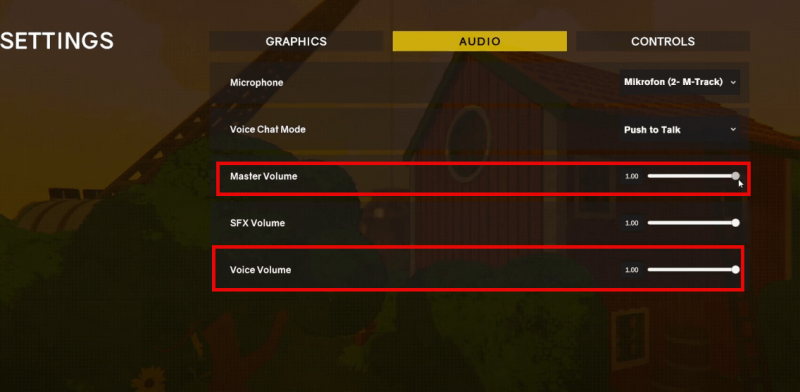
Apabila perubahan tetapan di atas dibuat, cuba lancarkan Amaran Kandungan sekali lagi untuk melihat sama ada sembang suara berfungsi dengan betul. Jika masalah masih ada, sila teruskan.
2. Pastikan tetapan bunyi komputer semuanya betul
Apabila tetapan bunyi dalam Amaran Kandungan ditandakan keluar, tetapi sembang suara masih enggan berfungsi dengan betul, anda harus menyemak tetapan bunyi komputer anda untuk memastikan tetapan itu disediakan dengan betul juga. Untuk berbuat demikian:
- Pada papan kekunci anda, tekan butang Windows kunci dan saya kekunci pada masa yang sama untuk membuka Tetapan. Pilih Sistem > Bunyi .
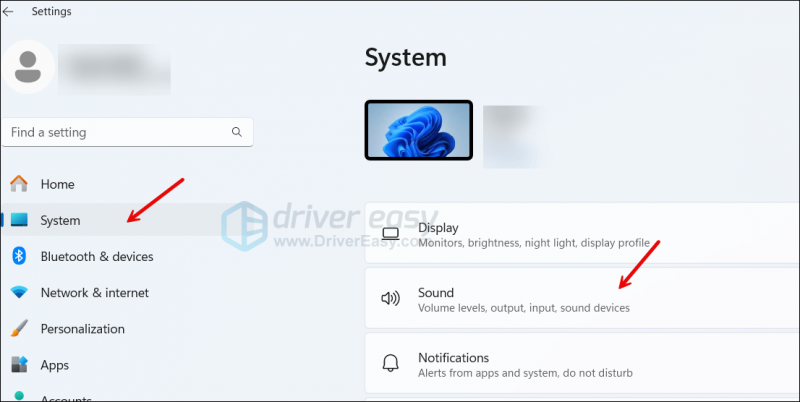
- Tatal ke bawah sedikit untuk memilih Pengadun volum .
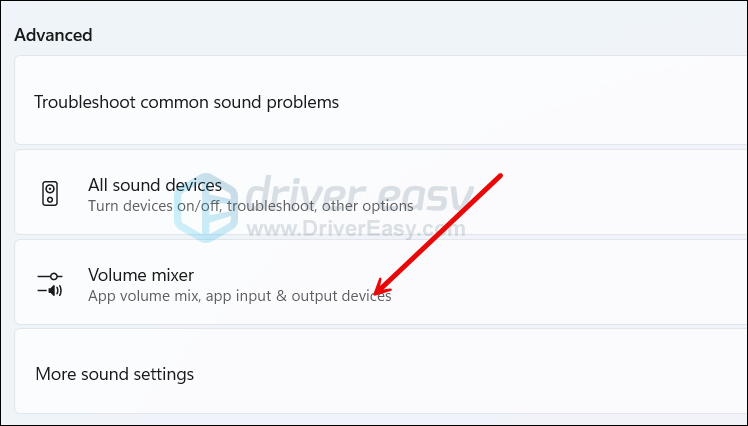
- Pastikan peranti Output dan peranti Input kedua-duanya disediakan dengan betul. Kemudian pastikan bahawa peranti output dan input untuk program Steam anda kedua-duanya ditetapkan kepada Lalai .
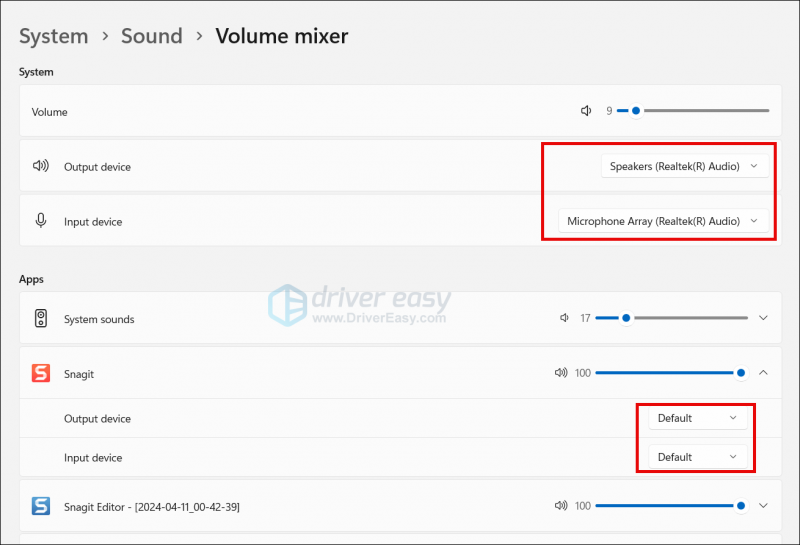
Kemudian cuba lancarkan Amaran Kandungan melalui Steam sekali lagi untuk melihat sama ada sembang suara berfungsi dengan betul. Jika masalah masih ada, sila teruskan.
3. Sahkan integriti fail permainan
Satu lagi sebab biasa untuk gangguan permainan seperti sembang suara atau mikrofon tidak berfungsi ialah fail permainan rosak atau hilang. Untuk membetulkannya, anda boleh cuba mengesahkan integriti fail permainan dalam Steam. Selain itu, ia juga biasanya mengemas kini permainan anda kepada versi terkini. Untuk melihat sama ada ini membawa keajaiban untuk anda:
- Lancarkan Steam.
- Di dalam PERPUSTAKAAN , klik kanan Amaran Kandungan dan pilih Hartanah daripada menu lungsur.
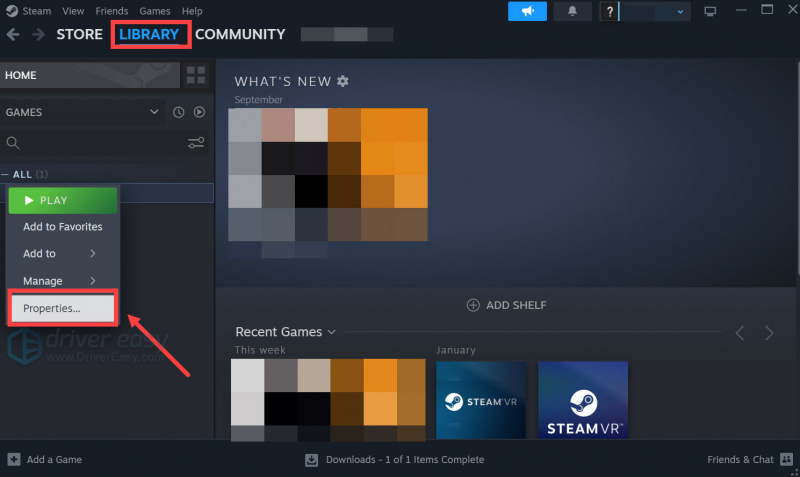
- Pilih Fail yang Dipasang tab dan klik pada Integriti fail permainan yang disahkan butang.
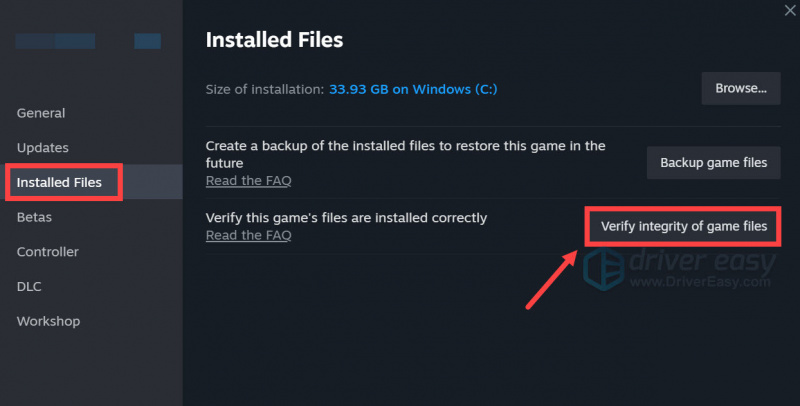
- Steam akan mengesahkan fail permainan - proses ini mungkin mengambil masa beberapa minit.
Apabila pengesahan selesai, lancarkan Amaran Kandungan sekali lagi untuk melihat sama ada sembang suara atau mikrofon berfungsi sekarang. Jika ini tidak membantu, sila teruskan.
4. Lumpuhkan program perisian yang mungkin bercanggah
Jika anda mempunyai program pihak ketiga, seperti rakaman video, penstriman, penyemak imbas, dsb, berjalan di latar belakang yang menggunakan sumber kad bunyi, ada kemungkinan ia akan mewujudkan konflik antara mikrofon dalam Amaran Kandungan dan menjadikannya tidak berguna. Jadi sebelum anda memulakan permainan, pastikan anda menutup semua aplikasi yang tidak diperlukan seperti berikut:
- Klik kanan bar tugas Windows dan pilih Pengurus Tugas .
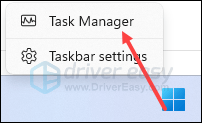
- Pilih setiap aplikasi yang mungkin mencurigakan dan klik Tamatkan Tugasan untuk menutup mereka satu demi satu.
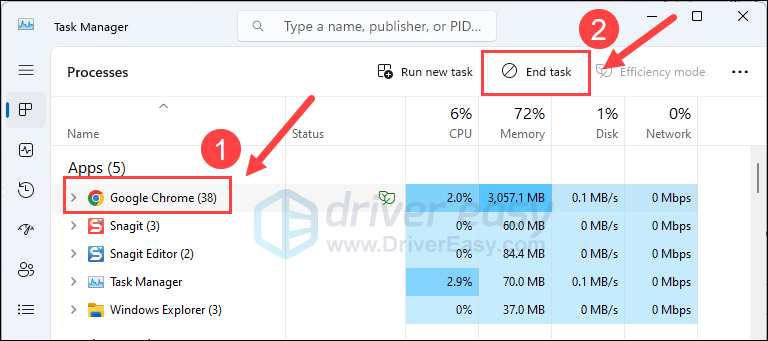
Kemudian jalankan Amaran Kandungan sekali lagi dan lihat sama ada isu sembang suara tidak berfungsi telah dibetulkan. Jika masalah kekal, sila teruskan ke pembetulan seterusnya di bawah.
5. Kemas kini pemacu kad bunyi
Pemacu kad bunyi yang lapuk atau tidak betul juga boleh menjadi punca kepada masalah sembang suara Amaran Kandungan anda tidak berfungsi, jadi jika kaedah di atas tidak membantu memulihkan mikrofon dalam Amaran Kandungan, kemungkinan besar anda mempunyai kad bunyi yang rosak atau lapuk pemandu. Oleh itu, anda harus mengemas kini pemacu anda untuk melihat sama ada ia membantu.
Jika anda tidak mempunyai masa, kesabaran atau kemahiran untuk mengemas kini pemandu secara manual, anda boleh melakukannya secara automatik Pemandu Mudah . Driver Easy secara automatik akan mengenali sistem anda dan mencari pemacu yang betul untuknya. Anda tidak perlu mengetahui dengan tepat sistem yang dijalankan oleh komputer anda, anda tidak perlu bermasalah dengan pemacu yang salah yang anda akan muat turun, dan anda tidak perlu risau tentang membuat kesilapan semasa memasang. Driver Easy mengendalikan semuanya.
Anda boleh mengemas kini pemacu anda secara automatik dengan sama ada PERCUMA atau Versi pro daripada Pemandu Mudah. Tetapi dengan versi Pro, ia hanya memerlukan 2 langkah (dan anda mendapat sokongan penuh dan jaminan wang dikembalikan selama 30 hari):
- Muat turun dan pasang Driver Easy.
- Jalankan Pemandu Mudah dan klik butang Mengimbas sekarang butang. Driver Easy kemudiannya akan mengimbas komputer anda dan mengesan sebarang pemacu masalah.

- klik Kemaskini semua untuk memuat turun dan memasang versi yang betul secara automatik semua pemacu yang tiada atau ketinggalan zaman pada sistem anda. (Ini memerlukan Versi pro – anda akan digesa untuk menaik taraf apabila anda mengklik Kemas Kini Semua.)
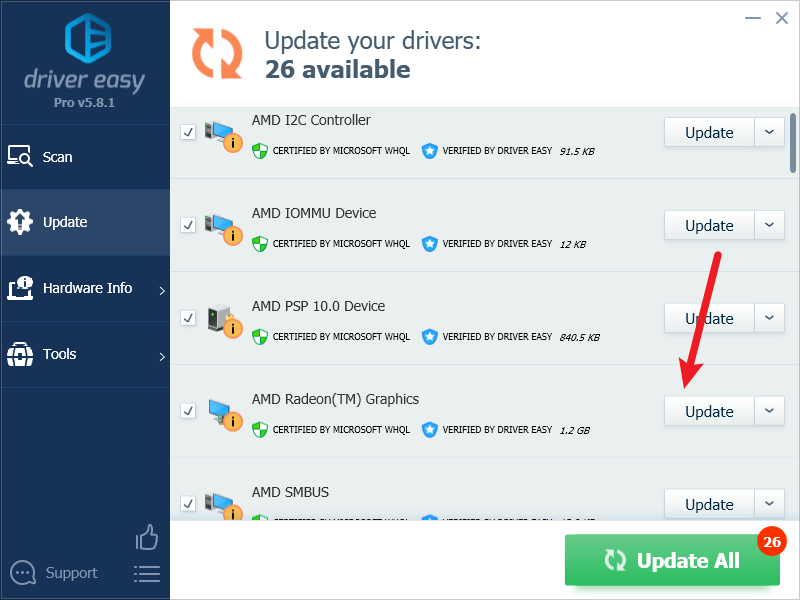
Catatan : Anda boleh melakukannya secara percuma jika anda mahu, tetapi sebahagiannya manual. - Mulakan semula PC anda untuk perubahan berkuat kuasa.
Lancarkan Amaran Kandungan sekali lagi dan lihat sama ada pemacu kad bunyi terkini membantu menyelesaikan isu sembang suara tidak berfungsi. Jika pembetulan ini tidak berfungsi untuk anda, cuba pembetulan seterusnya, di bawah.
6. Membaiki fail sistem
Jika anda menghadapi isu yang berterusan dan tiada penyelesaian sebelumnya terbukti berkesan, ada kemungkinan fail sistem anda yang rosak boleh dipersalahkan. Untuk membetulkannya, pembaikan fail sistem menjadi penting. Alat Pemeriksa Fail Sistem (SFC) boleh membantu anda dalam proses ini. Dengan melaksanakan perintah 'sfc /scannow', anda boleh memulakan imbasan yang mengenal pasti masalah dan membaiki fail sistem yang hilang atau rosak. Walau bagaimanapun, adalah penting untuk diperhatikan alat SFC tertumpu terutamanya pada mengimbas fail utama dan mungkin mengabaikan isu kecil .
Dalam situasi di mana alat SFC tidak berfungsi, alat pembaikan Windows yang lebih berkuasa dan khusus disyorkan. Melindungi ialah alat pembaikan Windows automatik yang cemerlang dalam mengenal pasti fail bermasalah dan menggantikan fail yang tidak berfungsi. Dengan mengimbas PC anda secara menyeluruh, Fortect boleh menyediakan penyelesaian yang lebih komprehensif dan berkesan untuk membaiki sistem Windows anda.
- Muat turun dan pasang Fortec.
- Buka Fortet. Ia akan menjalankan imbasan percuma PC anda dan memberi anda laporan terperinci tentang status PC anda .

- Setelah selesai, anda akan melihat laporan yang menunjukkan semua isu. Untuk membetulkan semua isu secara automatik, klik Mulakan Pembaikan (Anda perlu membeli versi penuh. Ia disertakan dengan a Jaminan Wang Dikembalikan 60 hari jadi anda boleh membayar balik pada bila-bila masa jika Fortect tidak menyelesaikan masalah anda).
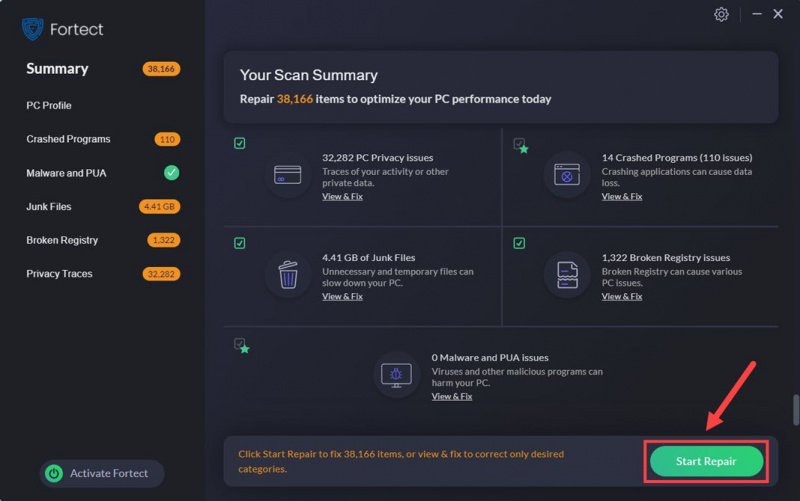
Terima kasih kerana membaca siaran tentang cara membetulkan sembang suara atau mikrofon dalam Amaran Kandungan tidak berfungsi isu. Jangan ragu untuk memberitahu kami jika anda mempunyai sebarang cadangan lain dengan meninggalkan komen di bawah.


![[SOLVED] Chrome Tiada Bunyi](https://letmeknow.ch/img/knowledge/18/chrome-no-sound.jpg)
![[Diselesaikan] vgk.sys Blue Screen of Death Ralat](https://letmeknow.ch/img/knowledge-base/55/solved-vgk-sys-blue-screen-of-death-error-1.png)


